×[PR]上記の広告は3ヶ月以上新規記事投稿のないブログに表示されています。新しい記事を書く事で広告が消えます。

右上に表示しているRSSのボタンを新しくし、さらにTwitterのボタンを追加したので、そのボタンの作成方法をまとめておきます。
今回のチュートリアルではLayer Effectに言及している部分があります。興味のある方は「
再再掲 Layer Effects(レイヤー効果)の導入方法」を参照してください。
詳しくは以下のとおり。
PR
つづきを読む

横の画像のようなアイコンを作成する方法です。クリックすると他の画像も見れます。どこにでもあるようなアイコンで目新しさは無いですが。
クリックして画像を見てもらえば分かると思いますが、インフォメーションだけでなく、クエッションマーク、ビックリマークのアイコンにも出来ます。
その辺は、適当に応用してください。
とりあえず青くて丸い感じで説明していきます。
つづきを読む

右の画像のようなフォルダアイコンの描き方です。
なんだか、改めて見直してみると全体的に暗い感じなっている気もしますが…。
詳しくは以下の通り。
つづきを読む
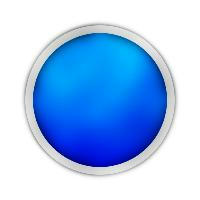
昨日の記事で愚痴った割には、チュートリアルの記事がすんなり出来てしまいました。
以前からボタンでも作ろうと思い、色々やっていたんですが、結局右の画像のようなありきたりなボタンに行き着きました。
という事で、GIMPを使って色むらのあるボタンを作成する方法です。
つづきを読む

GIMPを使ってゴールデンなプレートを作成する方法です。
ゴールデンかどうかは微妙な感じですが、とりあえず右の画像のような物が出来ます(画像はクリックすると拡大します)。
まぁはっきり言って、バンプマップを使っただけなんですけどね…。
そいことで、詳しくは以下の通り。
つづきを読む

相変らずコメントフォームの送信ボタンを作ろうと考えているんですが、良さ気なものができません。
で、そうこうしている間に、今回は何故かメディアプレイヤーの操作ボタンに行き着いてしまいました。別にWindows Media Playerのボタンを再現しているわけではありません。なんとなく再生ボタンに行き着きました。
右の画像の様なものができます。
詳しくは以下の通りです。
つづきを読む
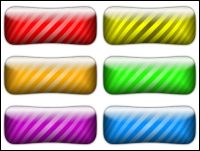
前回の記事に引き続き、コメントフォームの送信ボタンを作ろうと思って出来たものです。
とりあえずストライプの入ったものをと思って作ってたらできました。
右の画像のような物が出来上がります(画像はクリックで拡大します)。
詳しくは以下の通り。
つづきを読む
- 1
- 2
- 3
- 次のページ
- ホーム -
